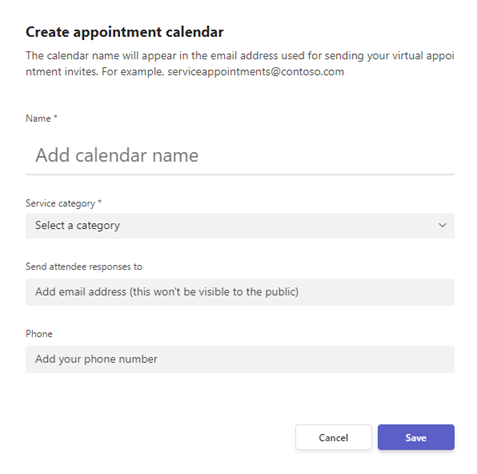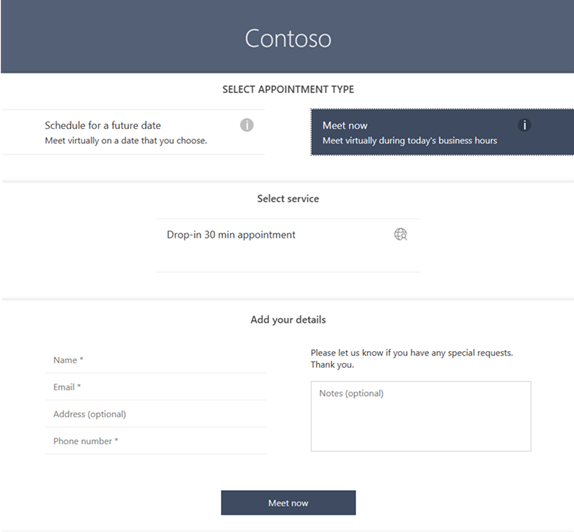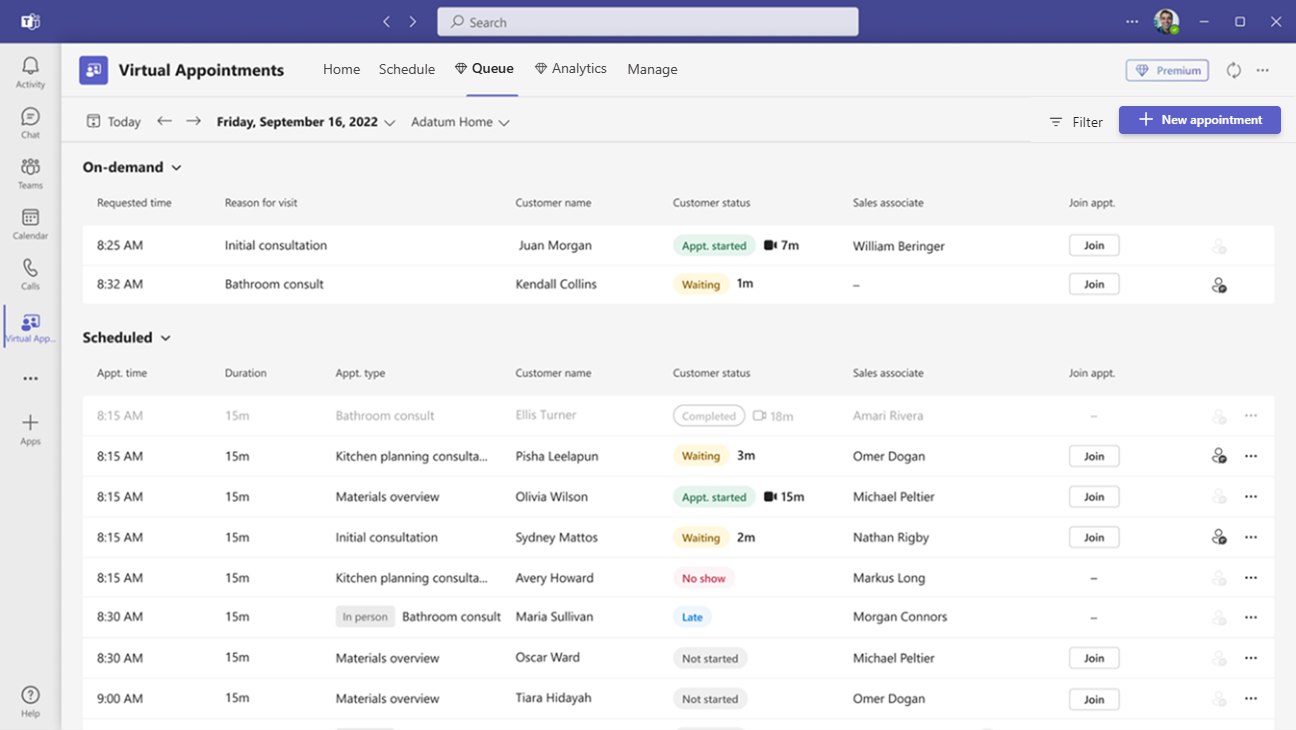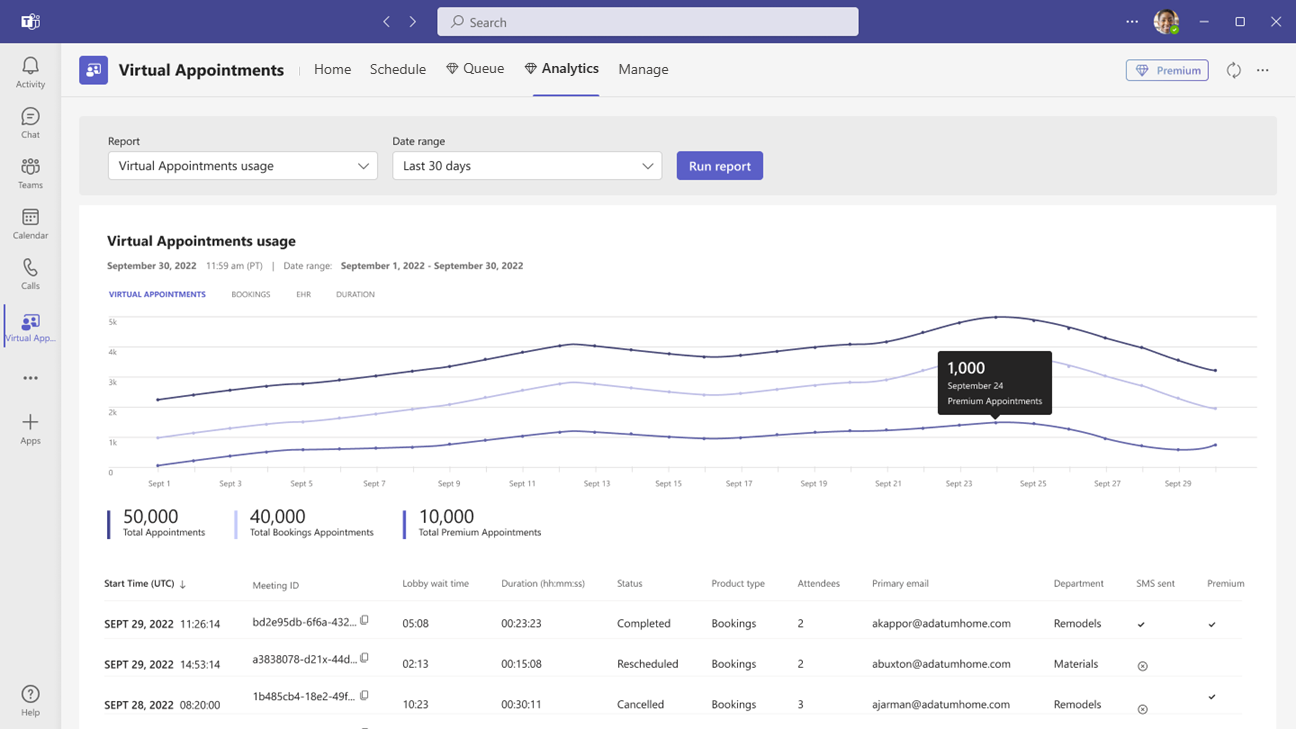Korzystanie z aplikacji Terminy wirtualne w usłudze Microsoft Teams
 Niektóre funkcje opisane w tym artykule wymagają usługi Teams Premium.
Niektóre funkcje opisane w tym artykule wymagają usługi Teams Premium.
Przed rozpoczęciem
Ten artykuł jest przeznaczony głównie dla użytkowników w organizacji, którzy skonfigurują aplikację Terminy wirtualne dla pracowników w ich zespole. Może to obejmować menedżerów, przełożonych, harmonogramów lub innych pracowników. Użytkownicy, którzy początkowo tworzą udostępniony kalendarz terminów, automatycznie otrzymują rolę administratora terminów wirtualnych dla tego kalendarza i mogą wykonywać większość zadań w tym artykule.
Jeśli jesteś administratorem IT, zobacz Zarządzanie aplikacją Terminy wirtualne , aby dowiedzieć się, jak kontrolować dostęp do aplikacji w organizacji.
Członkowie zespołu mogą znaleźć aplikację w sklepie aplikacji Teams lub udostępnić link instalacyjny , aby ułatwić im jej znalezienie. Administratorzy IT mogą używać zasad konfiguracji aplikacji do przypinania aplikacji dla organizacji lub członkowie zespołu mogą przypiąć aplikację samodzielnie.
Omówienie aplikacji
Użyj aplikacji Terminy wirtualne w usłudze Microsoft Teams dla wszystkich potrzeb dotyczących terminów wirtualnych. Aplikacja umożliwia bezproblemowe kompleksowe środowisko angażowania firm z klientami, integrowania harmonogramów, analiz i opcji zarządzania w jednym miejscu.
Możesz planować, wyświetlać terminy wirtualne i zarządzać nimi, pobierać aktualizacje stanu w czasie rzeczywistym w widoku kolejki, wysyłać przypomnienia o terminach, wyświetlać analizy i raporty dotyczące działań związanych z terminami wirtualnymi oraz konfigurować ustawienia kalendarza, personelu i strony rezerwacji.
Służy do planowania terminów i zarządzania nimi, takich jak konsultacje finansowe, wizyty w opiece zdrowotnej, wirtualne wyposażenie, wywiady, obsługa klienta, godziny pracy edukacyjnej i inne. Możesz również opublikować stronę rezerwacji online dla swoich klientów, klientów i pacjentów, aby zarezerwować spotkania z personelem.
Aplikacja ułatwia zarządzanie złożonymi wymaganiami dotyczącymi planowania w dowolnej organizacji. Harmonogramy mogą zarządzać wieloma kalendarzami działu i personelu, a także komunikacją z uczestnikami wewnętrznymi i zewnętrznymi z jednego środowiska.
Spotkania wirtualne odbywają się za pośrednictwem spotkań usługi Teams, które oferują niezawodne możliwości konferencji wideo. Na przykład lekarz może udostępnić swój ekran i przejrzeć wyniki testu pacjentowi. Lub doradca bankowy może zażądać podpisów elektronicznych na dokumentach, umożliwiając im zdalne zamykanie transakcji.
Masz doświadczenie dostosowane do Twojej branży. Oto kilka przykładów użycia go w organizacji.
| Służba zdrowia | Usługi finansowe | Sprzedaż detaliczna | Sprzedaż | HR |
|---|---|---|---|---|
|
|
|
|
|
Licencja usługi Teams umożliwia korzystanie z podstawowych funkcji terminów wirtualnych, które ułatwiają planowanie i dołączanie do spotkań biznesowych z klientami. Można na przykład zaplanować terminy w kalendarzu, a uczestnicy zewnętrzni mogą dołączyć za pośrednictwem przeglądarki bez konieczności pobierania aplikacji Teams. Usługa Teams Premium odblokowuje zaawansowane możliwości terminów wirtualnych w celu zarządzania środowiskiem i ich personalizowania. Obejmują one widok kolejki terminów zaplanowanych i na żądanie, powiadomień SMS, niestandardowych poczekalni i analiz.
Konfigurowanie kalendarza terminów
Aby zaplanować terminy i zarządzać nimi w aplikacji, należy najpierw skonfigurować kalendarz terminów. Aby skonfigurować większość ustawień kalendarza terminów i zarządzać nimi, musisz mieć rolę administratora terminów wirtualnych.
Krok 1. Tworzenie nowego kalendarza terminów lub łączenie istniejącego kalendarza
Aby rozpocząć, utwórz nowy kalendarz terminów lub połącz istniejący , który został wcześniej utworzony.
Aby utworzyć nowy kalendarz terminów
Na karcie Narzędzia główne lub Harmonogram w aplikacji wybierz pozycję Utwórz kalendarz terminów.
Wypełnij formularz i wybierz odpowiednią kategorię usługi dla swojej organizacji. Jeśli jesteś częścią większej organizacji, rozważ utworzenie oddzielnych kalendarzy dla określonych działów w organizacji.
Aby dowiedzieć się więcej, zobacz Tworzenie kalendarza w obszarze Terminy wirtualne.
Aby pracować z istniejącym kalendarzem terminów
- Na karcie Narzędzia główne lub Harmonogram w aplikacji wybierz pozycję Połącz istniejący kalendarz.
- Wyszukaj odpowiedni kalendarz, wybierz go, a następnie wybierz pozycję Gotowe.
Krok 2. Dodawanie personelu
Do kalendarza terminów można dodać maksymalnie 100 pracowników. Każda dodana osoba będzie mieć kalendarz wyświetlany na karcie Harmonogram . Harmonogramy mogą następnie wyświetlać swoją dostępność w aplikacji i planować terminy dla nich.
- Na karcie Zarządzanie wybierz pozycję Personel.
- Dodaj członków personelu i przypisz rolę do każdej dodawanej osoby.
Aby dowiedzieć się więcej, zobacz Dodawanie pracowników i zarządzanie nimi w celu zaplanowania.
Krok 3. Dodawanie usług przy użyciu typów terminów
Następnie dodaj usługi do kalendarza przy użyciu odpowiedniego typu terminu. Zanim to zrobisz, ważne jest zrozumienie dwóch różnych typów terminów, aby można było wybrać typ terminu, który najlepiej reprezentuje usługi oferowane przez organizację:
- Typ zaplanowanego terminu: używany przez harmonogramy do zarezerwowania zaplanowanych terminów dla personelu i uczestników. Terminy te są zaplanowane na określoną datę, godzinę i czas trwania.
- Typ terminu na żądanie: używany przez klientów, klientów i pacjentów na potrzeby terminów na żądanie. Terminy na żądanie są przeznaczone dla usług, które są udostępniane na żądanie, podobnie jak w poczekalni. Ta funkcja wymaga usługi Teams Premium.
- Aby dodać usługę, na karcie Zarządzanie wybierz pozycję Usługi, a następnie w obszarze Zaplanowane lub Na żądanie wybierz pozycję Dodaj usługę.

- Wykonaj jeden z następujących kroków:
- Jeśli wybrano opcję Zaplanowane, wykonaj kroki opisane w temacie Zaplanowane terminy.
- Jeśli wybrano opcję Na żądanie, wykonaj kroki opisane w temacie Terminy na żądanie.
Zaplanowane terminy
Wprowadź nazwę usługi. Na przykład otwarcie konta, odnowienie recepty, konsultacja pożyczki lub przygotowanie podatkowe.
Określ wszelkie inne informacje i ustawienia, które chcesz. Harmonogramy mogą następnie użyć typu terminu, aby zaplanować termin. Dodane informacje są zawarte w potwierdzeniu wiadomości e-mail wysyłanym do uczestników za każdym razem, gdy ten typ terminu jest zarezerwowany.
Możesz skonfigurować opcje, takie jak to, czy uczestnicy mogą dołączyć z przeglądarki klasycznej lub mobilnej bez konieczności pobierania aplikacji Teams, dodawania przypomnienia e-mail, konfigurowania powiadomień sms i formularzy linków.
Konfigurowanie powiadomień sms
 Ta funkcja jest teraz częścią usługi Teams Premium.
Ta funkcja jest teraz częścią usługi Teams Premium.
Uczestnicy potrzebują ważnego numeru telefonu w Stanach Zjednoczonych, Kanadzie lub Wielkiej Brytanii, aby mogli otrzymywać powiadomienia SMS.
Aby domyślnie wysyłać powiadomienia SMS do uczestników, włącz opcję Wyślij im wiadomości SMS. Uczestnicy otrzymują wiadomości SMS z potwierdzeniem i przypomnieniem, które zawierają link do spotkania w usłudze Teams i szczegóły zaplanowanego terminu. Mogą zrezygnować z otrzymywania wiadomości, odpowiadając na polecenie STOP lub wznawiając ich odbieranie, odpowiadając na polecenie START.
Pamiętaj, że harmonogramy mogą później wyłączyć to ustawienie zgodnie z potrzebami, gdy używają typu terminu do zaplanowania terminu.
Aby dowiedzieć się więcej, zobacz Używanie wiadomości SMS do przypominania klientom o terminie.
Uwaga
Administratorzy mogą użyć raportu użycia powiadomień SMS , aby zobaczyć, jak pracownicy korzystają z powiadomień SMS z terminami wirtualnymi.
Formularze linków
Możesz połączyć maksymalnie cztery formularze dla uczestników, aby wypełnić je za każdym razem, gdy zaplanowany typ terminu zostanie zarezerwowany. Możesz na przykład wymagać od uczestników wykonania formularza rejestracji przed dołączeniem do terminu.
Aby połączyć formularz, wybierz pozycję Połącz formularz.
Wprowadź adres URL formularza, a następnie wybierz pozycję Link.
Jeśli po raz pierwszy łączysz formularz, zostanie wyświetlony monit o utworzenie grupy platformy Microsoft 365 do przechowywania formularzy. Wybierz pozycję Utwórz grupę , aby utworzyć grupę. Musisz to zrobić tylko raz dla kalendarza rezerwacji.
Podczas pracy z formularzami należy pamiętać, że:
- Aby wprowadzić zmiany w formularzu, który jest już połączony z typem terminu, wybierz formularz w typie terminu lub w grupie platformy Microsoft 365 pod adresem https://forms.office.com.
- Przekazywanie plików do formularzy zawierających pytanie dotyczące przekazywania plików jest obsługiwane, gdy wszyscy uczestnicy pochodzą z tej samej organizacji.
Gdy harmonogram używa typu terminu do zaplanowania terminu, może następnie dołączyć formularz, usunąć go lub dodać inne formularze połączone z typem terminu. Uczestnicy muszą wypełnić formularz przed dołączeniem do terminu.
Uwaga
Jeśli jesteś dostawcą opieki zdrowotnej, wszelkie informacje udostępniane przez Ciebie lub pacjentów w usłudze Teams (w tym aplikacja Formularze, aplikacja Terminy wirtualne, nagrania spotkań włączone przez Ciebie lub inne usługi wirtualnych terminów w usłudze Teams), które są niezbędne do celów ciągłości lub przechowywania dokumentacji medycznej, powinny być pobierane, kopiowane i/lub notowane bezpośrednio w takich rekordach przez Użytkownika. Ta usługa nie przechowuje legalnej dokumentacji medycznej ani wyznaczonego zestawu rekordów.
Terminy na żądanie
 Ta funkcja wymaga usługi Teams Premium.
Ta funkcja wymaga usługi Teams Premium.
Wprowadź nazwę usługi. Na przykład termin drop-in, otwarcie konta, odnowienie recepty, konsultacja pożyczki lub przygotowanie podatkowe.
Klienci, klienci i pacjenci mogą następnie wybrać typ terminu na stronie rezerwacji , aby poprosić o spotkanie na żądanie z personelem.
Publikowanie strony rezerwacji
Jeśli jesteś administratorem terminów wirtualnych, możesz opublikować stronę rezerwacji online, na której użytkownicy mogą rezerwować zaplanowane i na żądanie terminy u pracowników.
Na karcie Zarządzanie wybierz pozycję Opublikuj rezerwację.
Włącz stronę Publikowanie rezerwacji.
Aby umożliwić użytkownikom żądanie terminów na żądanie na stronie rezerwacji, włącz opcję Zezwalaj na żądania dotyczące usług na żądanie.
 Ta funkcja wymaga usługi Teams Premium.
Ta funkcja wymaga usługi Teams Premium.
Oto przykład tego, jak wygląda opublikowana strona rezerwacji.
Ustawienia strony rezerwacji można dostosować i zarządzać nimi w aplikacji internetowej Bookings. Aby dowiedzieć się więcej, zobacz Dostosowywanie i publikowanie strony rezerwacji dla klientów w celu zaplanowania terminów orazdostosowywania i publikowania strony rezerwacji.
Monitorowanie terminów i pobieranie aktualizacji stanu w czasie rzeczywistym w widoku kolejki
 Ta funkcja wymaga usługi Teams Premium.
Ta funkcja wymaga usługi Teams Premium.
Widok kolejki na karcie Kolejka udostępnia pracownikom pulpit nawigacyjny do monitorowania wszystkich zaplanowanych i na żądanie terminów wirtualnych w danym dniu z aktualizacjami w czasie rzeczywistym.
Z kolejki harmonogramy mogą dodawać nową rezerwację, wyświetlać odpowiednie szczegóły terminu i wyświetlać stany terminów przez cały dzień. Mogą również wysyłać przypomnienia e-mail do przypisanych pracowników i uczestników oraz wysyłać powiadomienia SMS do uczestników o zaplanowanych spotkaniach. Personel może dołączać do terminów i zarządzać nimi bezpośrednio z kolejki.
Gdy uczestnik dołącza do poczekalni, stan zmienia się, a jego czas oczekiwania jest wyświetlany i śledzony. Widok jest automatycznie odświeżany za pomocą aktualizacji oznaczonych kolorami, dzięki czemu można łatwo zidentyfikować zmiany.
Wyświetlanie analizy
Raport użycia terminów wirtualnych na karcie Analiza zawiera omówienie działań związanych z terminami wirtualnymi w organizacji. Raport zawiera kluczowe metryki, takie jak całkowita liczba terminów, czas trwania terminu, czas oczekiwania w lobby i brak pokazów. Możesz wyświetlić szczegółowe działania dotyczące zaplanowanych i przeprowadzanych terminów wirtualnych za pośrednictwem wielu punktów wejścia planowania i przejść do szczegółów poszczególnych danych terminów.
Środowisko analizy zależy od roli użytkownika:
- Administratorzy terminów wirtualnych otrzymują analizę organizacyjną. Jeśli jesteś administratorem, zobaczysz raport na poziomie organizacji przedstawiający zagregowane analizy we wszystkich działach w organizacji. Aby dowiedzieć się więcej, zobacz Raport użycia terminów wirtualnych.
- Osoby nieadministracyjne otrzymują analizę działową lub indywidualną. Pracownicy, którzy są powiązani z działem, widzą raport pokazujący dane dla danego działu. Jeśli dana osoba nie jest skojarzona z działem, raport zawiera dane dotyczące terminów, które przeprowadziła. Aby dowiedzieć się więcej, zobacz Analizowanie użycia terminu wirtualnego.
Artykuły pokrewne
Opinia
Dostępne już wkrótce: W 2024 r. będziemy stopniowo wycofywać zgłoszenia z serwisu GitHub jako mechanizm przesyłania opinii na temat zawartości i zastępować go nowym systemem opinii. Aby uzyskać więcej informacji, sprawdź: https://aka.ms/ContentUserFeedback.
Prześlij i wyświetl opinię dla